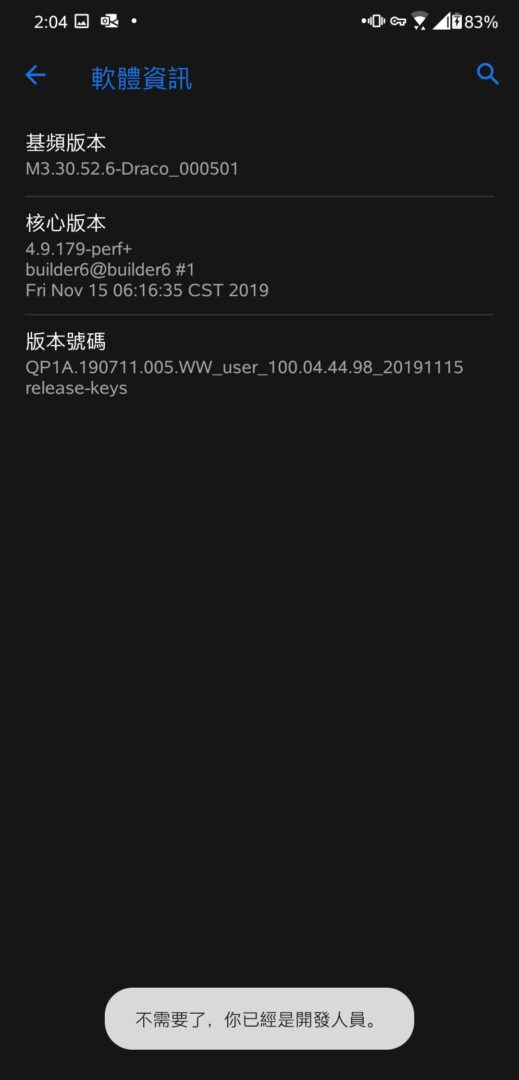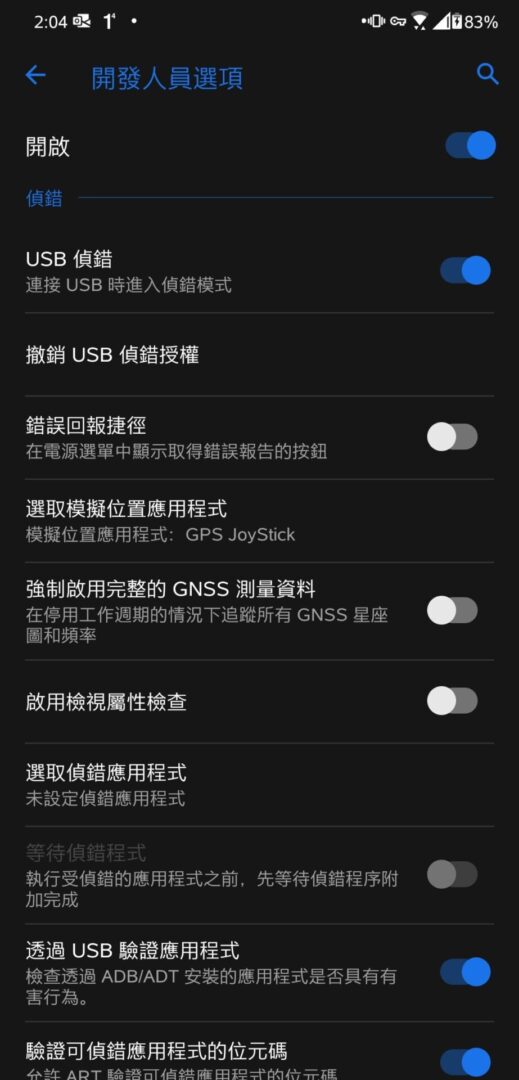前言
Google 電影因為 DRM 版權保護的關係,電影的播放視窗在螢幕分享中會變成黑塊,我也有親測過,連主流的螢幕錄影軟體也沒辦法順利拿到畫面。
那我們要如何來著手繞過 DRM 保護機制呢?前天我花了一些時間研究出了一個不用解密的方法,僅需一隻 Android 手機、一條 USB 線與一台具有藍芽連線功能的個人電腦即可輕鬆做到。
整體操作流程我們要分為 螢幕投影 與 音訊轉接 兩個階段進行,簡單來說就是 用手機播放電影並投放螢幕影像到電腦中 啦!只不過目前我使用的 Scrcpy 軟體在新版 Android 上沒辦法將手機音訊輸入到電腦中,所以我改用 Windows 10 2004 開始支援的藍芽 A2DP 服務來輸入聲音。
設置螢幕投影
安裝 Scrcpy 軟體
請到 Scrcpy 的 Release 頁面 下載最新版本的程式檔案,並將他解壓縮至任意位置。

啟動 USB 偵錯模式
拿出你的 Android 手機,進入設定 > 系統 > 關於手機 > 軟體資訊,連續快點擊 版本號碼 來解鎖開發人員選項。
再到設定 > 系統 > 開發人員選項中 啟動 USB 偵錯。
啟動手機螢幕投影
最後用 USB 線連接手機與電腦後,啟動 Scrcpy.exe 即可將手機畫面投影到電腦上。
設置音訊轉接
這邊注意一下,Bluetooth Audio Receiver 軟體需要 Windows 10 2004 版本才可以使用喔!
(如果我沒記錯的話,好像 Win 7 有內建藍芽音訊轉接的功能,不知道為什麼到 Win 10 就重作了……)
安裝 Bluetooth Audio Receiver
開啟你的 Microsoft Store,用搜尋功能找到並安裝 Bluetooth Audio Receiver。
連線手機藍芽服務
開啟電腦與手機的藍芽服務,並完成配對。(配對完成後可能會自動斷線,但不用擔心,他在下一步會自動連回來)

啟動 Bluetooth Audio Receiver
開啟 Bluetooth Audio Receiver 軟體,先選中你的手機裝置名稱,再按下 Open Connection。你可以試著操作手機讓他播個音樂,現在的手機應該會沒聲音,換成電腦在發聲了。
執行螢幕分享
在這邊我用 Discord 來示範,用這個平台的話你需要將語音輸入裝置改為 線路 (xxxxxx A2DP SNK) 才能讓你的朋友聽到電影的聲音,但也意味著你沒辦法說話。
印象中有辦法讓你能同時說話,但因為有點麻煩,改天再寫成另一篇文章。

最後用視窗分享即可成功將手機的電影畫面與聲音投放出去。

後記
有人可能會擔心藍芽音訊與畫面會對不上,目前我與朋友親測過後其實感覺不太出來與原影音的差異。當然有可能是我的工作環境干擾比較少啦,你可以自己嘗試看看。